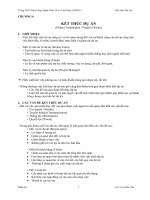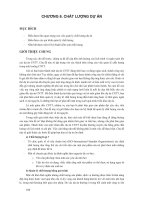CHƯƠNG 6 phân tích dữ liệu
Bạn đang xem bản rút gọn của tài liệu. Xem và tải ngay bản đầy đủ của tài liệu tại đây (339.12 KB, 75 trang )
CHƯƠNG 6
PHÂN TÍCH DỮ LIỆU
PHÂN TÍCH DỮ LIỆU
4 kỹ thuật phân tích dữ liệu:
- Phân tích thống kê mô tả
- Kiểm định giả thuyết thống kê
- Phân tích tương quan và hồi quy
- Phân tích nhân tố
6.1. Phân tích thống kê mô tả
6.1.1. Phân tích thống kê mô tả cho 1 biến
Biến định tính (định danh và thứ bậc)
-
Bảng tần số
Biểu đồ (dạng cột/thanh, biểu đồ hình tròn)
Bảng tần số
Từ thanh Menu dọc, chọn Analyze/Descreptive
Statistics/Frequencies
Từ danh sách các biến, chọn biến cần phân tích và
chuyển vào hộp Variable(s) bằng cách nhấp chuột
lên phím mũi tên
Bảng tần số
Biểu đồ
Để vẽ các biểu đồ này, có 3 cách
- Có thể nhấn tiếp vào hộp chọn “Charts …” trong
hộp thoại Frequencies
- Sử dụng lựa chọn Graphs trên thanh Menu
- Chép Bảng tần số sang Excel để vẽ
Biểu đồ dạng thanh
Biểu đồ
Biểu đồ hình tròn thường được dùng để biểu hiện
kết cấu và biến động cơ cấu của hiện tượng
Lưu ý
-
Tổng số các số liệu có giá trị tổng không đổi
(thường là 100%)
Các giá trị bằng nhau thì không nên trình bày bằng
biểu đồ này
Mỗi phần chia của hình (mỗi phần tương ứng với
một giá trị) nên được chú thích
Số phần chia tương đối nhỏ (thông thường là từ 3
– 7 phần) và không nên vượt quá 7
6.1. Phân tích thống kê mô tả
6.1.1. Phân tích thống kê mô tả cho 1 biến
Biến định lượng
-
Bảng tần số
Các đại lượng thống kê mô tả
Biểu đồ (dạng cột liền – Histogram, đường gấp khúc –
line, biểu đồ Hộp và Râu – Box and Whisker)
Các đại lượng thống kê mô tả
-
-
-
Các đại lượng đo lường mức độ tập trung: trung
bình (mean), trung vị (median), số mode, tứ phân
vị (quartiles)…
Các đại lượng đo lường mức độ phân tán: khoảng
biến thiên (range), phương sai (variance), độ lệch
chuẩn (standard deviation)
Các đại lượng mô tả phân phối: hệ số Skewness
và hệ số Kurtosis
Biểu đồ
Có 3 loại biểu đồ được sử dụng đối với biến định
lượng:
- Biểu đồ dạng phân phối tần số (Histogram)
- Biểu đồ đường gấp khúc (line)
- Biểu đồ Hộp và Râu (Box and Whisker)
Biểu đồ Histogram
Biểu đồ đường gấp khúc
-
-
Đây là loại đồ thị thống kê biểu hiện bằng một
đường gấp khúc nối liền các điểm trên một hệ
trục tọa độ, thường là hệ tọa độ vuông góc
Ứng dụng: dùng để phân tích quá trình phát triển
(tăng, giảm)
Biểu đồ đường gấp khúc
Biểu đồ Box – and - Whisker
-
-
Biểu đồ Box – and – Whisker, hay còn gọi là biểu
đồ Hộp và Râu cho ta một hình ảnh trực quan về
vị trí, độ phân tán, dạng hình, độ dài đuôi và các
giá trị bất thường (outliers) của phân phối
Biểu đồ hộp thể hiện tóm tắt 5 giá trị thống kê
của một phân phối, đó là trung vị (median), hai tứ
phân vị trên và dưới (the upper and lower
quartiles) và các giá trị quan sát lớn nhất và nhỏ
nhất
Biểu đồ Box – and - Whisker
Biểu đồ Box – and - Whisker
Các thành phần chủ yếu:
- Hộp hình chữ nhật chứa đựng 50% các giá trị dữ
liệu
- Đường thẳng ở giữa hộp là giá trị trung vị
- Hai lề của hộp thể hiện hai giá trị tứ phân vị thứ 1
và thứ 3 (tương ứng với giá trị thứ 25% và giá trị
thứ 75% của dãy số liệu
- Các râu kéo dài từ lề phía trên và phía dưới của
hộp thể hiện giá trị lớn nhất và giá trị nhỏ nhất
Biểu đồ Box – and - Whisker
-
-
Biểu đồ hộp phù hợp để biểu diễn cho cả biến có
phấn phối chuẩn và biến không phải phân phối
chuẩn
Cách thực hiện: từ thanh Menu, chọn
Graphs/Boxplot
6.1. Phân tích thống kê mô tả
6.1.2. Phân tích thống kê mô tả cho mối quan hệ
giữa hai biến trở lên
Bảng kết hợp các biến định tính
+
+
Bảng kết hợp 2 biến định tính
Bảng kết hợp 3 biến định tính
Bảng kết hợp biến định tính và biến định lượng
+
+
1 biến định tính và 1 biến định lượng
2 biến định tính và 1 biến định lượng
Bảng kết hợp hai biến định tính
-
Dùng bảng Crosstabs
+
+
+
+
Từ thanh Menu, chọn Analyze/Descriptive
Statistics/Crosstabs
Row(s): ô chứa biến dòng khi truy xuất bảng dữ liệu
Column(s): ô chứa biến cột khi truy xuất bảng dữ liệu
Nhấp chọn Cells… để tính toán các giá trị % theo cột và
% theo dòng
Bảng kết hợp hai biến định tính
-
Dùng bảng Basic Tables
+
+
+
+
Từ thanh Menu, chọn Analyze/Tables/Basic Tables
Down: ô chứa biến nằm trên dòng khi truy xuất bảng
dữ liệu
Across: ô chứa biến sẽ phân tách thành các cột
Nhấp chọn hộp thoại Statistics để tính toán các giá trị
Row% (% theo dòng), Col% (% theo cột)
Bảng kết hợp hai biến định tính
-
Dùng bảng General Tables
+
+
+
+
Từ thanh Menu, chọn Analyze/Tables/General Tables
Rows: ô chứa biến dòng
Columns: ô chứa biến cột
Edit Statistics: chọn các hàm thống kê Row%, Col%
Bảng kết hợp hai biến định tính
-
Dùng bảng Custom Tables
+
+
+
+
+
Trên thanh Menu, chọn Analyze/Tables/Custom Tables
Rows: ô chứa biến dòng (lựa chọn biến bằng cách kéo
thả)
Columns: ô chứa biến cột (lựa chọn biến bằng cách kéo
thả)
Chọn hộp thoại Summary Statistics để tính toán các giá
trị thống kê Row%, Col%
Chọn hộp thoại Catagories and Total để thể hiện giá trị
Tổng
Bảng kết hợp ba biến định tính
-
Dùng bảng Custom Tables
+
+
+
+
+
+
Trên thanh Menu, chọn Analyze/Tables/Custom Tables
Rows: ô chứa biến dòng (lựa chọn biến bằng cách kéo
thả)
Columns: ô chứa biến cột (lựa chọn biến bằng cách kéo
thả)
Tùy thuộc vào cách thức thể hiện bảng mà ta chọn 2
biến ở Rows hoặc 2 biến ở Columns
Chọn hộp thoại Summary Statistics để tính toán các giá
trị thống kê Row%, Col%
Chọn hộp thoại Catagories and Total để thể hiện giá trị
Tổng